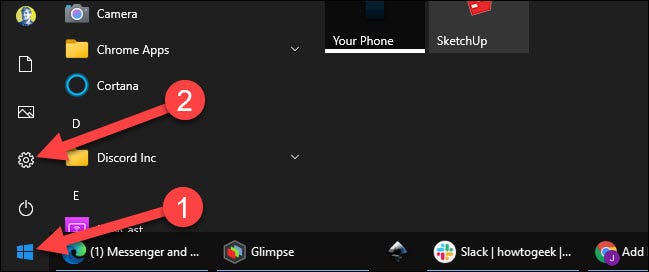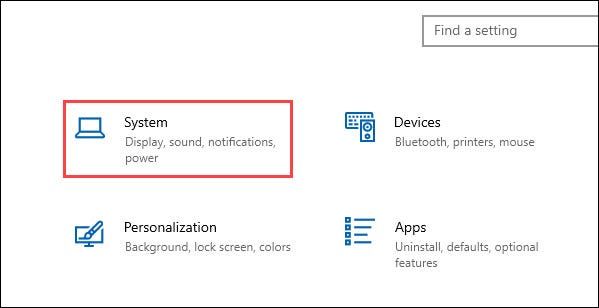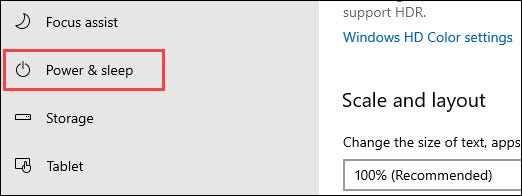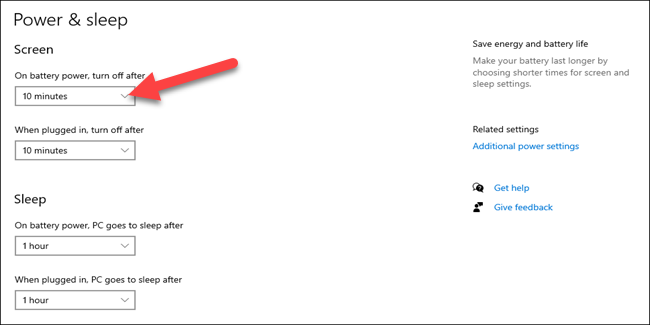روشن نگه داشتن صفحه رایانه برای مدت زمان طولانی باعث اتلاف انرژی میشود — و در لپ تاپ هم عمر باتری را هدر میدهد. خوشبختانه، ویندوز ۱۰ تنظیم زمان خاموش شدن صفحه نمایش را بسیار راحت کرده است.
ویندوز ۱۰ به شما امکان میدهد تا زمان اتصال کامپیوتر و زمان شارژ شدن باتری، در مورد مدت زمان روشن ماندن صفحه نمایش تصمیم گیری کرده و زمان خاموش شدن صفحه نمایش را تنظیم کنید. مطمئناً، اگر از کامپیوتر استفاده میکنید، گزینه برق باتری را نمیبینید.
مراحل تنظیم زمان خاموش شدن صفحه نمایش در ویندوز ۱۰
ابتدا روی منوی Start کلیک کنید و نماد چرخ دنده را انتخاب کنید تا تنظیمات باز شود. (همچنین میتوانید با فشار دادن Windows + i روی صفحه کلید خود، پنجره Settings را باز کنید.)
بعد، “System” را از پنجره Settings انتخاب کنید.
“Power & Sleep” را از منو کناری انتخاب کنید.
اگر از دسکتاپ استفاده میکنید، از گزینه کشویی به دنبال When Plugged In در زیر ” Screen” و ” Sleep” باشید، اگر از لپ تاپ یا تبلت استفاده میکنید، گزینه کشویی دوم برای “On Battery Power.” را خواهید دید.
برای کنترل زمان خاموش شدن صفحه نمایش، یک منوی کشویی را در بخش “Screen” انتخاب کنید.
اکنون، یکی از بازه های زمانی را برای تنظیم خاموش شدن صفحه نمایش انتخاب کنید.
اگر گزینه های «On Battery Power» و «When Plugged In» را دارید، برای این گزینه های نیز این کار را انجام دهید. تمام کاری که باید انجام میدادید، همین بود.
به خاطر داشته باشید که خاموش شدن صفحه نمایش همان “Sleep” نیست. کامپیوتر حتی در حالت خاموش بودن صفحه هنوز روشن است، بنابراین حتماً تنظیمات Sleep را نیز سفارشی کنید.